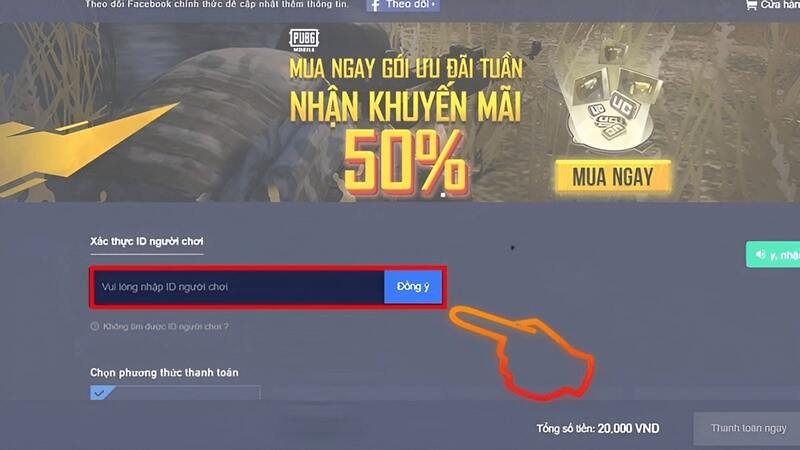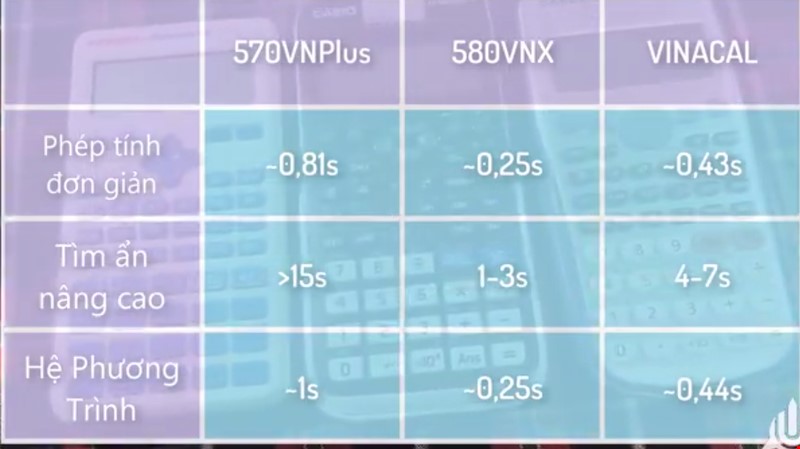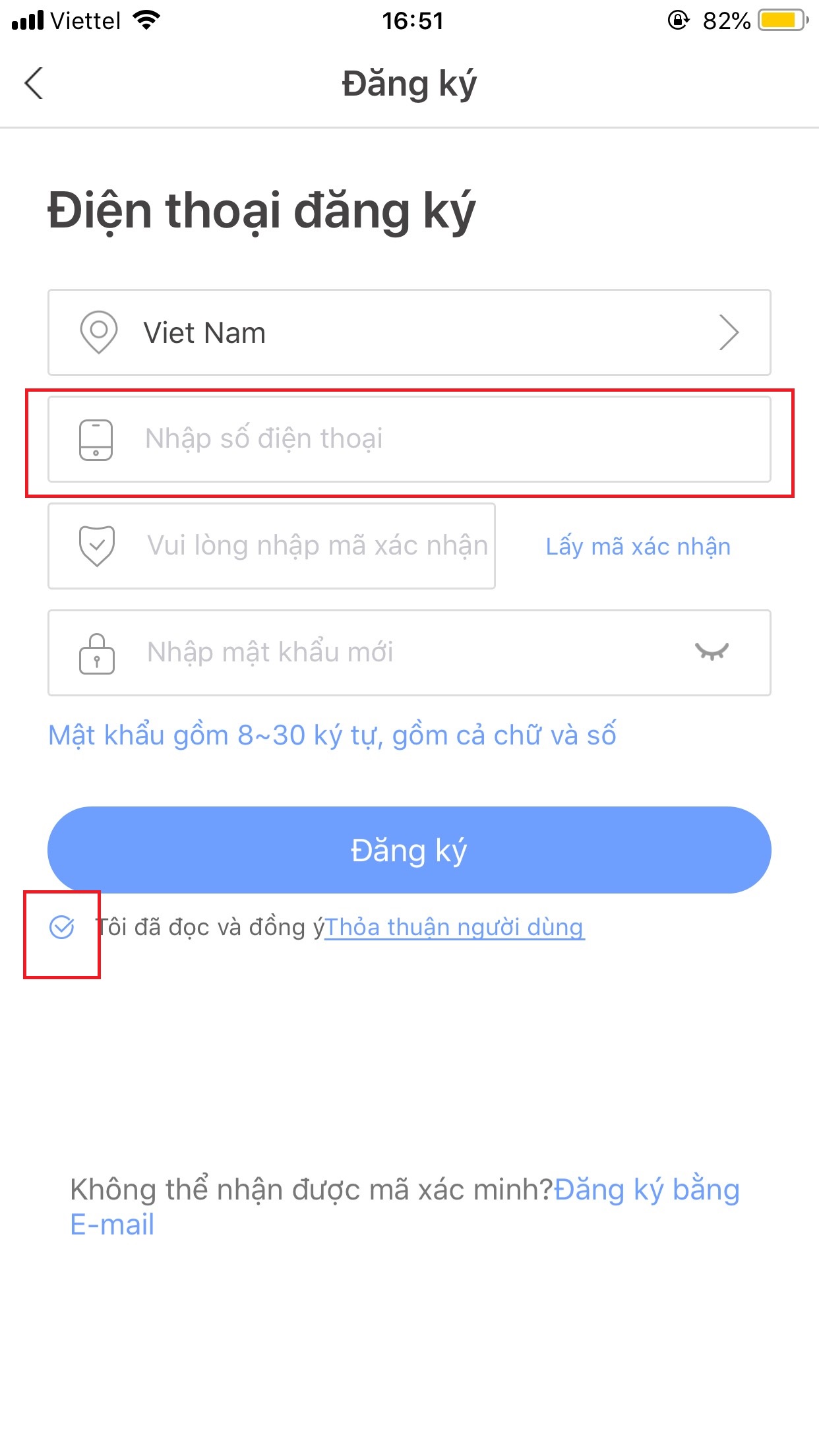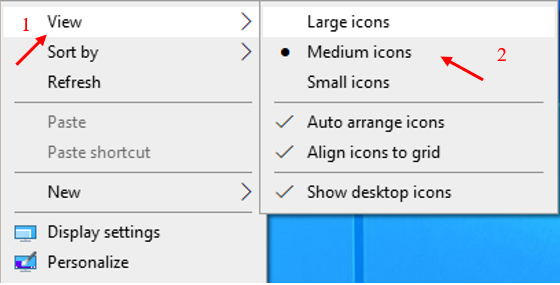Xử lý thế nào khi không vào được Zalo trên máy tính
Tuy nhiên, nếu bạn vẫn không mở được Zalo trên máy tính hãy tham khảo một số gợi ý sau đây để sớm có thể đăng nhập lại và tiếp tục công việc.
Các lỗi không mở được Zalo thường không quá nghiêm trọng, dưới đây là 3 nguyên nhân phổ biến mà có thể bạn đang gặp phải.
Bạn nên kiểm tra và cập nhật ứng dụng Zalo thường xuyên
Trước khi thực hiện bất cứ cách khắc phục nào được chia sẻ dưới đây, bạn hãy thử khởi động lại máy tính của mình và tiến hành đăng nhập lại.
Thường những lỗi này sẽ được nhà phát hành Zalo khắc phục rất nhanh. Vì vậy, việc bạn có thể làm là kiên nhẫn chờ đợi đội ngũ phát triển ứng dụng rà soát và sửa lỗi rồi mới có thể tiếp tục sử dụng.
>>Xem thêm: Thủ thuật xem mật khẩu đã lưu trên Chrome
Với trường hợp phần mềm bị lỗi, cách tốt nhất là bạn hãy thử gỡ và cài đặt lại ứng dụng Zalo cho máy tính của mình.
Bước 1: Nhấn vào Start Menu chọn Settings hoặc sử dụng phím tắt Windows + I.
Bước 2: Chọn Apps, hệ thống sẽ hiển thị danh sách phần mềm được cài đặt.
Truy cập cài đặt Apps trong Windows Settings
Bước 3: Cuộn chuột và nhấn vào Zalo chọn Uninstall.
Xác nhận để hệ thống gỡ cài đặt Zalo và khởi động lại máy.
Gỡ cài đặt Zalo máy tính
Bước 4: Tải phiên bản Zalo phiên bản mới nhất Tại đây, chọn Tải ngay.
Tải lại ứng dụng Zalo
Bước 5: Mở file vừa tải lên và tiến hành cài đặt như bình thường.
Khi máy tính không vào được Zalo thì bạn nên kiểm tra lại kết nối mạng bằng cách thử ngắt và kết nối lại, sau đó tiến hành truy cập vào tài khoản Zalo để kiểm tra.
Bạn cũng cần lưu ý, nhiều trường hợp laptop bắt được wifi nhưng không vào được mạng cũng có thể khiến người nhầm lẫn là mạng vẫn làm việc bình thường.
Trong trường hợp rất cần truy cập Zalo, bạn có thể tạm thời sử dụng Zalo qua website trong khi chờ khắc phục các lỗi trên bằng Zalo phiên bản máy tính. Phiên bản Zalo trên web hoạt động bằng mọi trình duyệt và cũng có hầu hết các tính năng của Zalo PC.
Truy cập Zalo qua website
Hy vọng với những phương pháp mà Sửa chữa laptop 24h .com bật mí trong bài viết trên đây sẽ giúp bạn xử lý vấn đề không vào được Zalo trên máy tính một cách nhanh chóng. Nếu trong quá trình thực hiện có bất kỳ thắc mắc nào, hãy để lại bình luận bên dưới để đội ngũ tư vấn hỗ trợ bạn sớm nhất nhé! Chúc các bạn thực hiện thành công!